w10doc文档打不开怎么解决 win10docx文件打不开怎么办
时间:2021-05-07作者:zhong
在电脑上,我们常常使用Word、Excel之类的软件来编辑文件,但是也会出现一点问题,就是打不开docx文档,这个问题相信有很多用户都遇到了,那么win10docx文件打不开怎么办呢,下面小编给大家分享win10docx文档打不开的解决方法。
解决方法:
1、找到word的图标,右击,在右击菜单中点属性。(如果word图标找不到,请查看 桌面软件图标删除了怎么再创建新的快捷方式 经验地址在下面)。
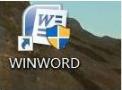
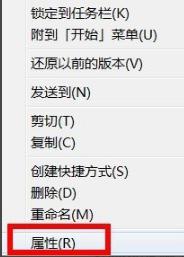
2、选择兼容性,对这几个选项进行设置。
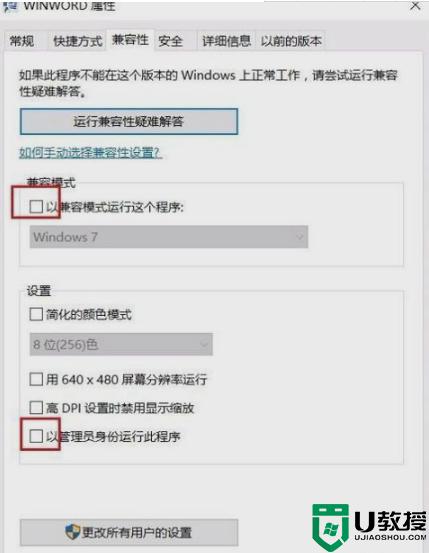
3、设置好后点击确定。

4、再次打开word文件,出现这个对话框点击确定。(这个提示是安全提示,如果要关闭也可以,每次就不会出现了,可以查看一下用户账户控制提示关闭经验 地址在文字下方)。
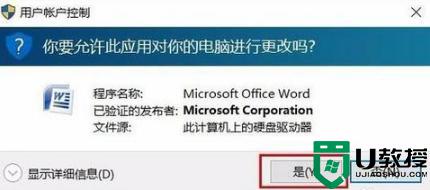
5、这样文件就打开了。
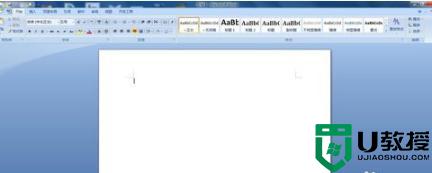
以上就是win10docx文档打不开的解决方法,有出现不能打开docx文件的话,可以按上面的方法来进行解决。

